Att vara en mycket användbar funktion för att träffa familjemedlemmar, vänner eller bekanta på vissa platser. För alla är det en hemlighet, WhatsApp har blivit den viktigaste gratis nedladdningsmeddelanden applikation över hela världen. Eftersom, få kompatibilitet med alla befintliga smartphones och garanterar full hjälp till sina användare, tack för allt som får hanteras.
I detta fall tillåter denna applikation dig att skicka och ta emot meddelanden samt foton, ljud, video, plats etc. Som sådan är en av de mest kompletta lösningarna på marknaden som avslöjar exceptionell excellens. Till exempel, kostnaden är låg jämfört med andra internettjänster.
Trots det faktum att människor som använder WhatsApp tror att alla deras funktioner är välkända är detta inte fallet. För det finns något annorlunda hemliga knep och tips som du kan använda i applikationen för att få mer av det; Du föreställer dig inte ens. Läs mer om detta genom att läsa vidare.
Vilka funktioner gör Whatsapp till ett unikt meddelandeprogram?
Men innan du bestämmer de många knepen som denna snabbmeddelandeprogram döljer är det viktigt att känna till dess huvudfunktioner som gör det till ett unikt alternativ på marknaden. Anledning varför, WhatsApp Messenger har så många användare i alla åldrar och hundratals länder.
Här är några av dessa egenskaper:
Denna applikation erbjuder meddelandedetaljer
Förutom att ge dig alla verktyg som behövs för att dela och ta emot meddelanden, ger Wasap dig möjlighet att göra detta ta reda på de mest relevanta detaljerna i dessa meddelanden. Sedan dess har han fokuserat på den extraordinära nyfikenheten hos sina användare som ständigt undrar när meddelandet de skickades levererades och om andra människor läste ett visst meddelande.
Med andra ord, med tanke på detta krav, bestämde han sig för att öka det speciella att han kunde följa denna statistik rättvist Klicka på den detaljerade informationsikonen som ligger längst upp på skärmen, i fallet med Android. Eller bara svep från höger till vänster, om du använder en iPhone. Det är inte möjligt i många andra snabbmeddelanden.
Inaktivera läskvitton
Precis som att erbjuda enkelhet att surfa är det också möjligt anpassa vissa aspekter relaterade till sekretess. Eftersom WhatsApp Messenger bestämde sig för att för en tid sedan inkludera en funktion som låter dig inaktivera kvitton för läsning av meddelanden, så att andra användare inte kan veta om du har läst sina meddelanden skickade i chatt eller inte.
På detta sätt har han ett utmärkt verktyg för att gå utöver alla dina kontakter. Med tanke på att det samtidigt kommer att hindra dig från att observera om en kontakt läser ditt skickade meddelande. Detta, utan tvekan, skilja applikationer från liknande.
På Wasap kan du ringa obegränsade videosamtal
Även om du kan hitta en mängd olika mobila applikationer som gör att du enkelt kan skicka meddelanden och olika multimediaelement från smartphones, många av dem ger inte möjligheten att ringa videosamtal. Därifrån har berömmelse och stor boom tagit denna ansökan.
Vilket innebär att när du installerar WhatsApp har du möjlighet att ringa videosamtal till så många kontakter du vill, den tid du vill ha och med exceptionell kvalitet. I själva verket, oavsett avståndet där samtalaren är belägen. Så du kan vara närmare familjen och vänner som bor någon annanstans.
Din förmåga att citera meddelanden
Även om det är sant är en av de vanligaste funktionerna i denna meddelandeprogram att du kan skapa antalet grupper du vill ha med hundratals kontakter utan problem. Men kommunikation kan vara lite tråkig och att förvirra deltagarna för alla antalet meddelanden som skickats med ett ospecificerat svar.
På grund av detta har han lagt till en ny funktion för att citera meddelanden i alla chatt. Så du kan direkt svara på vad som har skrivits av en av de många användarna. Det är också perfekt för enskilda chattar när du till exempel får många av frågorna nedan.
Möjlighet att lägga till klistermärken till dina foton och klipp
Klistermärken har numera tagit en extraordinär boom i internetvärlden. På det sättet erbjuder WhatsApp många möjligheter att använda i din chatt och det bästa för lägg till det multimediaelement du vill ha. Att uppnå denna metod garanterar större anpassning.
Till och med idag har han möjlighet att skriva in några unika klistermärken genom WhatsApp och lägg till efter plats. Tack vare det kan du tagga specifika webbplatser och till och med exponera aktuell tid.
5 konstiga fakta om Akta dig för att du inte känner till
Förutom WhatsApps huvudsakliga unikhet också Du måste specificera några konstiga fakta så du vet mer om den berömda appen för snabbmeddelanden. Med hänsyn till vissa detaljer om dess början, antalet användare det har, information om meddelanden som skickas via denna rutt etc.
Facebook Han vill inte anställa sin skapare
Om du inte vet, är Wasaps huvudskapare känd som Brian Acton, Vilket bröt tystnaden om några av hemligheterna som bevaras av det berömda sociala nätverket Facebook.
I det här fallet sa en av grundarna av meddelanden-appen det har avvisats av Facebooks direktiv och personalpersonal i en jobbintervju som ägde rum i augusti 2009 och som han deltog med sin nuvarande VD, känd som Jan Koum.
Så via Twitter publicerar Brian Acton följande: «Facebook Han har inte fångat mig ännu. Det var en fantastisk möjlighet att få kontakt med fantastiska människor. Ser fram emot nästa äventyr i livet ».
Men vad de inte vet är Facebook är att senare kommer den karaktären att göra WhatsApp och med detta kommer de att få enorm framgång. Särskilt tack den sekretess som de tror på sina användare.
Författaren arbetar för Yahoo!
Ett annat intressant faktum som är mest relevant i Wasaps historia är dess skapare de arbetar för den välkända sökmotorn Yahoo! På grund av detta är karaktärerna som beskrivs ovan, nämligen Brian Acton och Jan Koum.
Det bör noteras att nu miljardärer börjar sin vänskap när båda arbetar på Yahoo! Och fram till 2007 bodde de där. För att sedan arbeta med nya idéer tillsammans och tröttna på att utforska kunddata för att stärka reklam beslutade de att lämna detta berömda företag.
Mer än 70 miljoner meddelanden skickas varje dag
Naturligtvis kan du föreställa dig att genom WhatsApp skickas många meddelanden dag efter dag. Men du kanske inte ens kan anta att de är det mer än 70 miljoner meddelanden dagligen utfärdas via den berömda meddelandeprogrammet.
I detta fall bör det också noteras att Wasap tills förra året hade underlättat leveransen mer än 1 641 600 000 uppdrag över hela världen. Med tanke på det fortsätter detta antal att öka.
Varje användare skickar i genomsnitt 150 meddelanden dagligen
Eftersom antalet skickade meddelanden är mer än 70 miljoner varje dag, enligt officiella data, är det möjligt att fastställa att varje användare är ansvarig för att utfärda omkring 150 meddelanden var 24 timmar, medel. Även på detta sätt kan man dra slutsatsen att WhatsApp är en applikation där människor tillbringar mer tid, jämfört med andra som hanteras direkt från mobilen.
Facebook ändrar tillämpningsprinciper
2014, särskilt den 19 februari, den berömda snabbmeddelanden applikation förvärvats av Facebook-företaget genom att betala totalt 19 miljarder dollar till Brian Acton och Jan Koum, deras skapare. Sedan dess har det skett stora förändringar i principerna för WhatsApp Messenger.
Med tanke på det faktum att det tidigare behöll mottoet «Inga annonser, inga spel eller trick», eftersom utvecklaren bara vill fokusera tjänsten på meddelandet och därmed kunna avsätta annonser. Men med den nya ledningen Mark Zuckerberg, skapare av Facebook; Allt detta har ändrats. Med tanke på det, Det huvudsakliga målet är att tjäna Wasap-pengar.
Lista med 40 bästa trick för att få ut mesta möjliga av Whatsapp Messenger
För att få ut mesta möjliga av din WhatsApp måste du känna till vissa trick och hemligheter som finns lagrade i denna berömda meddelandeprogram. Därför har vi valt i detta avsnitt 40 av de bästa knepen där du kan prova nu:
Dela din plats med specifika kontakter
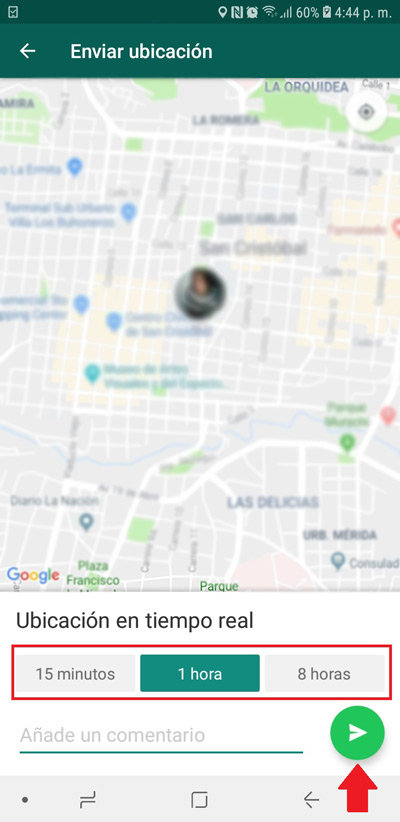
Precis som du kan skicka foton, videor, kontakter och dokument är det också möjligt Dela din plats med de WhatsApp-användare du vill ha.
Att vara en mycket användbar funktion för att träffa familjemedlemmar, vänner eller bekanta på en viss plats och till och med, det används mycket för att låta dina kontakter se din plats live och direkt för den valda tiden, så han kan spåra dig. Denna längd kan vara mellan 15 minuter, 1 timme eller upp till 8 timmar.
I det här fallet måste åtgärder följas för att göra detta på enheter som fungerar på Android är de:
- Ange applikationen, klicka på avsnittet “Chatt” och söka efter specifika chattar.
- Klicka nu på klippet till höger om meddelanderutan och välj bland alla alternativ “Plats”.
- Därefter ger Wasap ett meddelande som ber dig tillåtelse att få åtkomst till din plats, som du måste klicka på “Fortsätta”.
- Efter det, om din GPS är inaktiverad, måste du göra det aktivera den. Med det i åtanke säger samma applikation dig att göra det.
- Välj nu ett alternativ “Plats i realtid” och genom att klicka “Tillåta”, de kommer att säga dig att välja vilken tid du vill ha. Du kan också lägga till kommentarer och slutligen skicka dem med den vanliga knappen.
I form av På en iOS-enhet måste du slutföra följande procedur:
- För att komma igång, öppna det avsedda programmet, ange avsnittet “Chatt”, sök efter och välj specifika chattar.
- När ovanstående är uppfyllt, klicka på ikonen “+” som du ser till vänster om meddelanderutan.
- Nu, nu måste du välja ett urval “Plats” och åtkomstalternativ “Dela plats direkt”.
- Äntligen kan du Välj önskad tidsperiod, lägg till en kommentar och skicka.
Ta reda på vem du pratar mest med
Om du är nyfiken och vill veta vem är verkligen din favorit WhatsApp-kontakt, för kanske inte vad du trodde; Denna applikation har en funktion att ta reda på. Så det är möjligt att hitta fler personer du skickar meddelanden till och med, du kan också ta reda på hur mycket lagring varje användare tar upp.
Stegen som du måste följa för detta, både på Android och iPhone, är vad vi har beskrivit här:
- För att komma igång, öppna programmets inställningsmeny och gå in “Data och lagring”.
- Därefter anger du det första alternativet som du skriver ut “Förvaringsanvändning”.
- Därefter visar de dig en lista över alla dina kontakter och för att bestämma statistiken för varje, Du måste bara välja det. Där kan du ta reda på allt om antalet skickade meddelanden, foton, klistermärken, videor, ljud etc.
Du kan hämta meddelanden som skickats till dig och raderas
För en tid sedan ägdes applikationen av Facebook.Det inkluderade ett nytt alternativ som gjorde det möjligt för alla användare att radera meddelanden de skickade så att andra inte kunde läsa dem på något sätt.
Men inte allt gör det så enkelt, eftersom det ansvarar för att visa kontaktmeddelanden som är problemet “Det här meddelandet har tagits bort” och skapar stora tvivel.
Även om du naturligtvis inte vet Det är nu möjligt att hämta dessa meddelanden och utan att ens meddela andra användare. Som ett trick presenterar vi:
- Du kan använda ett av dessa två program som har utformats för att återställa text och till och med raderade foton, klipp och ljudanteckningar. Så det handlar om “WAMR” (tillgängligt i Google Play Store) och från “WhatsRemoved” (med APK-filen).
- När du väljer att ladda ner och installera en av dem på din smartphone måste du göra det Stöder tillåtelse att läsa aviseringar och spara filer på enheten.
- Vänta sedan på att någon ska skicka ett meddelande via WhatsApp och ta bort det så att du kan se hur visas i en av dessa applikationer.
Det är nödvändigt att överväga att Detta trick gäller inte iOS-enheter. Vi betonar också att den rekommenderade applikationen inte har förmågan att upprepa det gamla Wasap-meddelandet, eftersom det bara återställer det som raderades efter installationen.
Ringa ett gruppvideosamtal
Tidigare på WhatsApp var det bara möjligt att ringa röst- eller videosamtal till en kontakt i applikationen. Men tillåtet för närvarande ringa videosamtal för upp till fyra personer samtidigt.
Som sådan består processen för att göra detta genom att hitta en chattvän att starta ett videosamtal normalt. Tryck sedan på knappen “Lägg till deltagare” Du kommer att se uppe till höger och klicka slutligen “Lägg till fler vänner från din lista” att bestämma alla deltagare och vara redo.
Hantera mer än två WhatsApp-webbkonton
Naturligtvis undrar du om det är möjligt att hantera flera WhatsApp-konton samtidigt och specifikt i webbversionen. I det här inlägget visar vi det, om möjligt gör det Och i princip beror allt på antalet webbläsare som du har installerat på din dator.
I detta fall måste du göra det för att kunna öppna två eller flera konton i samma team åtkomst från varje webbläsare med ett inkognitofönster. Både via Google Chrome, Mozilla, Firefox, Microsoft Edge och andra, så att du kan förbättra det här inkognitofönstret så att du har fler möjligheter att komma åt olika konton.
Skicka texter utan att lägga till i kontakter
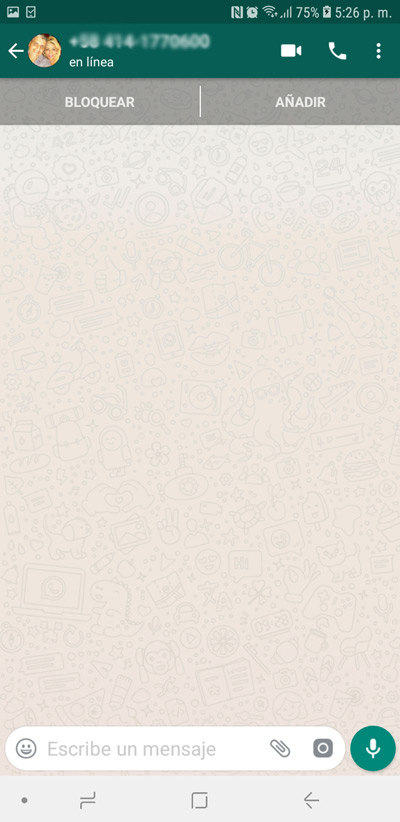
Ofta måste användare skicka meddelanden till någon via WhatsApp, men de vill inte lägga till det i sina kontakter. Antingen för att förhindra dem från att observera sin profilbild, deras status etc.
Lyckligtvis för detta finns det tricks som du enkelt kan hantera från en Android-telefon eller iPhone. I form av Android-användare, du måste göra följande:
- Ange webbläsaren du väljer och skriv in följande “Wa.me/34xxxx”, med hänsyn till det “34” bli tillhörande internationella samtalssignaler enligt varje land och “XXXX” De förklarade personens telefonnummer.
- När du klickar på förstoringsglaset för att söka automatiskt Konversationen laddas på WhatsApp och du behöver bara skriva texten du vill eller lägga till de element du vill ha Klicka på “Skicka meddelande”.
Men om du föredrar att använda applikationen kan du ladda ner och installera det “Klicka för att chatta” och i det kan du bara skriva vissa landskoder följt av kontakttelefonnummer. För att göra detta klickar du sedan på “Öppna” För att starta en chatt.
Å andra sidan för att skicka ett meddelande Utan att lägga till kontakter till Wasap på din iPhone, gör du så här:
- Du måste använda genvägen “WhatsApp Plus” som du placerar direkt med applikationen “Genväg från Apple”.
- Klicka på den här punkten “Få en genväg” och då “Öppna”.
- Klicka sedan på “Spela “ eller i namnet på en genväg.
- Välj äntligen “Skicka ett meddelande till ett nummer som inte ingår i min kontakt” och genom att lägga till ett telefonnummer kan du börja chatta.
Visa inte Wasap-foton eller videoklipp i telefonens galleri
Om du vill inaktivera alternativet att visa foton, videor eller till och med ljud från din applikationssamtal och även vad du får från gruppen; så att kan inte ses i ditt mobilgalleriDu kan göra detta mycket enkelt.
I detta fall är steg för steg som ska utföras enligt följande:
- Om du vill inaktivera det här alternativet i vissa chattar anger du alternativet Inställningar och sedan på “Chatt” och resultaten för att inaktivera rutan som skrivs “Visa multimediainnehållsfiler i galleriet”.
- För vissa grupper eller kontakter måste du först komma åt gruppinformationen och sedan klicka på “Synlighet för multimediafil” för nu välja “Inte”.
Gör texten fet, kursiv eller korsad
Trots möjligheten som har funnits länge är verkligheten många människor De vet inte hur de ska skicka text med fet stil, kursiv eller korsad.
Vilket är mycket enkelt att göra och sedan specificerar vi:
- Om det du vill är att sätta ord i fetstil, Du måste lägga till en asterisk (*) både i början och i slutet av ordet eller frasen som ska skickas. Som ett exempel: * Internet steg för steg *.
- Om du nu vill lägga till kursiv eller monospace i ett meddelande måste du placera tre allvarliga accenter på varje sida av texten. Till exempel: “Internet steg för steg”.
- Om du vill korsa texten, inkludera bara tilde (~) i början och slutet av meningen i fråga. Menande: ~ Internet steg för steg ~.
Spela in ljudanteckningar utan att hålla skärmen
Som ett alternativ till att starta snabbmeddelandeprogrammet för att skicka långvariga röstmemos är det möjligt att dela den här ljudfilen du behöver inte trycka och hålla ner skärmen på inspelningsknappen.
För att kunna göra detta på vilken smartphone som helst består denna procedur av:
- För att komma igång, klicka på bifoga-ikonen som finns i textfältet och välj ett alternativ “Audio”.
- Nu ser du ett nytt alternativ som säger “Spela in med WhatsApp” och du måste trycka där.
- Därefter måste du trycka igen för att spela in och med detta säga allt du vill utan att trycka på knappen som visas.
- Klicka till slut på Alternativ “Sluta” och då “Skicka”.
Det finns emellertid ett enkelt sätt att göra detta trick, som försöker trycka på inspelningsknappen direkt i textfältet och efter det måste du svepa upp. Sedan, när du är klar med att prata, trycker du bara på skicka och voila-knappen.
Ändra ditt WhatsApp-nummer utan att tappa data
Vid många tillfällen måste olika användare av denna applikation ändra sina telefonnummer. Men innan de gör det, vad de tycker mest om är information som kan gå förlorad på grund av ändringen. Men för att undvika detta kan du använda Facebook-trick spara säkerhetskopia via Google Drive;
Stegen att utföra är:
- För att komma igång, öppna Wasap-inställningarna och tryck på alternativen “Konto”.
- Klicka på Alternativ när du har slutfört ovanstående “Ändra nummer”.
- Sedan måste du trycka på knappen “Sig.” och ange det gamla numret såväl som det nya numret med koden som tillhör ditt land.
- Fortsätt nu för att bekräfta om du vill Applikationen meddelar dig om nummerändringar för alla dina kontakter. För detta är det möjligt att välja “Allt” eller för vissa specifika användare.
- Slutligen vänta några sekunder när textmeddelandet kommer, vilket gör att du kan verifiera det nya telefonnumret och det är det.
Dölj din profilbild
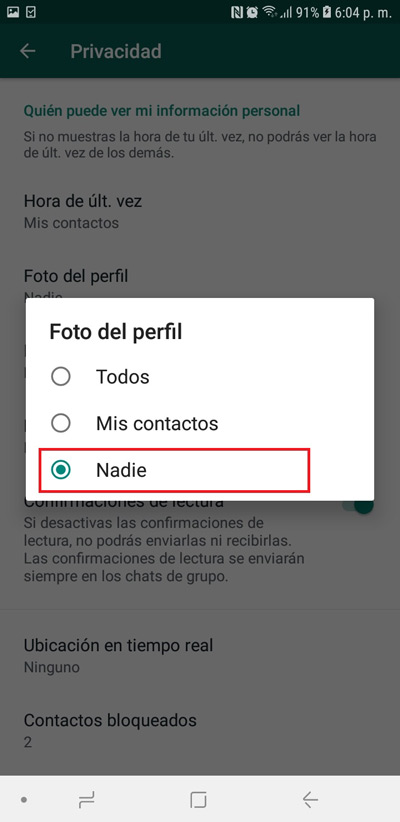
Av sekretessskäl och preferenser för varje användare har WhatsApp-funktioner godkänts bestående av kan dölja profilbilder. Antingen för att undvika att okända personer från en grupp där användaren är belägna, kan observera fotot eller göra det med ett enkelt mysterium.
Både på Android och iOS, De angivna stegen är mycket enkla och består av:
- Öppna meddelandeprogrammet och klicka på alternativ “Inställningar”.
- När du går in i den här menyn klickar du på första valet “Konto”.
- Därefter anger du alternativen “Integritet” och sjunka “Profilbild”. Där visar de tre alternativ för dig att välja det du gillar, i det här fallet rekommenderas att du checka in “Ingenting är” eller “Min kontakt”.
Du kan ställa in den chatt du vill ha
Det är möjligt att hantera alla uppgifter lättare när du skriver till vissa kontakter ordna en eller alla konversationer du behöver, så det visas längst upp i avsnittet “Chatt”.
Lyckligtvis är detta verkligen lätt att bestämma och sedan steg för steg:
- Öppna ditt WhatsApp-konto och hitta dig själv på fliken “Chatt”.
- Fortsätt nu att välja en eller flera chattar att ställa in.
- Slutligen kommer du att se att i det övre högra hörnet visar de flera alternativ och för att kunna förbättra konversationen måste du göra det Klicka på den första ikonen från vänster till höger Och det ser ut som en taktik. Det är allt
Det bör noteras att när du behöver oskärpa konversationen behöver du bara ange samma process.
Skapa falska konversationer
Å andra sidan finns det också knep till Skapa alla falska konversationer du vill ha på WhatsApp. Antingen för att lura en vän eller av vilken anledning du behöver.
I denna mening avser detta egenskaper som kan påverkas av applikationen. Vilket är känt som “Chattsimulator” och endast kompatibla med en Android-enhet, med hänsyn till att du kan hitta det i vissa tredjeparts-appbutiker genom APK-filen.
Nu måste du göra dessa steg när du laddar ner och installerar:
- Åtkomst till Chat Simulator och tryck på alternativ “Nytt textmeddelande”.
- Sedan Välj “Skapa falska kontakter “; alternativ där du kan placera önskat namn, telefonnummer och profilbild.
- Gå nu in i chatten från den här falska kontakten och för att skapa de nödvändiga konversationerna måste du starta svara och svara automatiskt.
Med hänvisning till applikationens mest intressanta särdrag är det lämpligt att visa att det är möjligt ändra konverteringsstatus, både “Online” eller “Writing …”. Dessutom kan du välja status för meddelandet, skapa text i framtiden, skapa falska grupper, visa riktiga meddelanden och till och med lägga till emojis.
Anpassa bokstäver på WhatsApp med textstil
Detta är ett trick som stöds av Android-enheter och enheter som fungerar på iOS, eftersom det kan göras från en gratis applikation som är lätt att hitta gå in i Google Play Store och i App Store. Så det handlar om “Snygg text“Det erbjuder mer än 115 brev så att du kan justera alla Wasap-meddelanden på ditt sätt.
Nu, när det gäller processen som måste köras med denna applikation, detaljerade vi stegen här:
- Ange stiltext och fortsätt till skriva all text som du vill dela via WhatsApp.
- Efter det är det dags att Välj den stil du gillar mest, bland allt det innehåller.
- Nu tryck på WhatsApp-ikonen som du ser bredvid texten för att kunna välja en kontakt och skicka meddelandet. Det bör noteras att det också är kompatibelt med andra meddelandeprogram.
Skicka meddelanden med röstkommandon
Tack vare Google-assistenten är det möjligt att använda enkla knep för att skicka meddelanden via röstkommandon. Det betyder att du inte behöver skriva den fras du vill dela men använd bara din röst.
Så med hänsyn till att det är möjligt att göra det på Android- och iPhone-enheter, Här presenterar vi de procedurer som måste utföras:
- För att komma igång måste du gå till Google Play Store och till App Store för att söka och ladda ner “Google Assistant” på enhet Om du redan har den här applikationen är det inte nödvändigt.
- Då är det dags att använda kommandot “Okej Google” att åberopa ordet assistent.
- Just nu är det dags att be assistenten att skicka WhatsApp. Exempel på detta: “Okej Google, skicka WhatsApp till Carlos, jag kommer till cafeterian”.
- Säg sedan kommandot som följs och fortsätt att bekräfta eller be om att ändra det.
Svara gruppmeddelanden privat
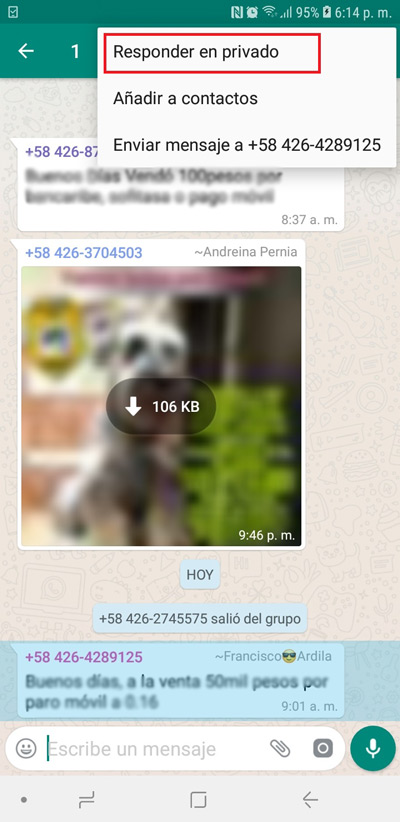
Om du inte vet är det möjligt och mycket enkelt att svara på gruppmeddelanden personligen i chatt med vissa kontakter, det vill säga i en-mot-en-konversationer. Så användaren kan få meddelanden som bara han och du observerar.
Därefter stegen som måste göras på Android:
- För att komma igång måste du göra det håll in meddelandet i gruppchatten.
- Välj därefter de tre vertikala knapparna som finns i det övre högra hörnet, där de visar dig flera alternativ.
- Nu måste du välja ett alternativ “Svara privat”. På så sätt visas meddelandet i fråga i chatten en efter en med en textruta.
När det gäller iOS måste följande process utföras:
- Gruppåtkomst och håll in meddelandet i chatten.
- Välj nu ett alternativ “Mer” och klicka sedan på “Svara privat”. På så sätt kommer texten att visas i en privat chatt med den citerade textrutan. Det är allt
Arkivera din chatt
Tack vare den fantastiska funktionaliteten som innehåller WhatsApp i en av de mindre synliga menyerna har alla användare möjlighet att arkivera sina konversationer, till dölja dem utan att behöva ta bort dem, kort sagt. Det vill säga, detta är för att sluta titta på chatten på huvudskärmen och därmed hjälpa till att organisera alla konversationer bättre.
I detta fall bör det noteras att, precis som du kan arkivera enskilda chattar, är det också möjligt med en grupp. Vilket kan du observera direkt från fliken “Arkiverade chattar”.
Därefter processen som måste utföras på Android-telefoner och surfplattor:
- Ange ditt WhatsApp-konto och finns på Chat-fliken, fortsätt till hitta den konvertering du vill arkivera.
- Tryck sedan på och håll in chatten och i alternativen som visas längst upp till höger måste du Klicka på filmappikonen som ligger bredvid tre vertikala prickar. Det är allt
Men om du vill arkivera alla konversationer och inte göra dem en i taget kan du göra det från menyn Inställningar. Därefter anger du alternativen “Chatt” och gå in “Chatt historik”. Nu, mellan små menyer, ser du ett urval som säger “Arkivera alla chattar” och det är allt
Å andra sidan, proceduren som anges på iOS, kräver följande:
- Hitta dig också i chatten och avsnittet Välj specifika chattar att arkivera.
- Dra bara från höger till vänster och välj Arkiv. För att göra detta med alla konversationer måste du dock komma åt Inställningar, klicka på Chatta och välja “Arkivera alla chattar”.
Ledigt utrymme på WhatsApp
För att frigöra mer utrymme i den här applikationen och för att göra din telefon bättre prestanda är det möjligt att använda vissa alternativ för att rensa datamängden.
På så sätt måste du använda funktionerna som finns i Inställningar och skriva ut “Data och lagring”. På det här sättet, när du är inne i det här alternativet, kan du verifiera lagringsanvändningen för varje meddelande per kontakt; uppdelad från den största till den minsta.
I detta fall är det lämpligt att trycka på varje användare från listan och därmed se antalet bilder, textmeddelanden, ljud, dokument och allt du har delat. Så fortsätt sedan att rensa chatten genom att klicka “Hantera meddelanden” och kom till slut in “Tom” för att frigöra stort utrymme. Upprepa så här, samma process med varje kontakt.
Aktivera tvåstegsverifiering
För ytterligare förbättra användarnas säkerhet, Beware har en mycket relevant funktion som låter dig skapa en sexsiffrig kod som du måste lagra på en plats där du kan lita på eller memorera den. På grund av detta identifieras tvåstegsverifiering som ger möjlighet att komma åt ditt applikationskonto på en annan mobil, men använd bara den här koden för att kunna länka det aktuella kontot.
I det här fallet, om du är intresserad av att använda den här verifieringen, måste du vidta följande steg:
- Logga in på ditt meddelandeapplikationskonto och öppna menyn Inställningar.
- När du är klar trycker du på Alternativ “Konto” och bland allt som visas är åtkomst vad som säger “Verifiering i två steg”.
- Efter det, klicka på “Aktivera” och ange den 6-siffriga koden du vill ha.
- Bortsett från allt måste du göra det lägg till e-post för att återställa ditt konto om du glömmer säkerhetskoden. Slutligen sjönk den “Ok”.
Planera automatisk sändning av meddelanden
Om du vill dela meddelandekedjan med dina kontakter automatiskt, men utan att behöva hantera detta varje dag vid en viss tidpunkt; det är möjligt att använda trick som tillåter schemalägga automatisk leverans av detta specialmeddelande.
Som sådan består detta av att använda den gratis applikationen som identifieras som “Seebye Scheduler” vad du kan få för Android i vissa tredjeparts-appbutiker med sina APK-filer. Lo que significa que, no es un truco secreto que pueda ejecutarse en iPhone.
Ahora bien, es preciso acotar que, aunque algunas personas green que es necesario tener un dispositivo rooteado para que esta app funcione correctamente, no es así. Debido a que, únicamente, sera necesario configurar las reglas que que produzca el envío de los mensajes de manera programada. El procedimiento a seguir para esto, es:
- Descarga e instala dicha aplicación, poder ingresar a ella y, en primär lugar, presionar el botón “+”.
- Es momento de elegir el tipo de mensaje, ja sea texto, una fotografía, audios, etc.
- Nu es el manaje programado que desees compartir con los usuarios y también selecciona el o los contacto (s) de la app que prefieres que reciban dicho recado.
- Por último, tienes que elegir le fecha y hora de envío que este se produzca y así, oprimir en “Agregar”. Con ello, la app funcionará en conjunto con WhatsApp.
Puedes optimizar y acelerar el WhatsApp lento
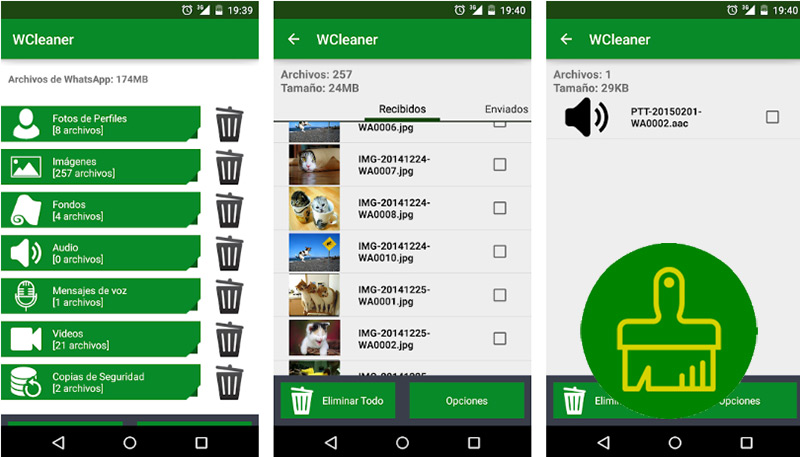
Att WhatsApp va muy lento y esto te genera un menor rendimiento y productividad, es valioso hacer uso de herramientas ajustadas para ello. De forma tal que, los usuarios de Android cuentan con una gran solución para esto que se trata de una aplicación gratuita y disponible en Google Play Store.
Dicha app, es conocida como “WCleaner para WA” y cuenta con la capacidad de suprimir fotos, vídeos, mensajes de voz y audio, GIFs y todo lo que te hayan enviado tus contactos de la app de mensajería. Los cuales, puedes verlos en una lista organizada para borrar lo que realmente quieras. Incluso, también permite eliminar las copias de seguridad (se aconseja no borrar la última copia de este tipo). De esa forma, garantiza la liberación de un importante espacio en tu dispositivo para que el Wasap cargue más rápido y se muestre más útil.
Guarda en Google Fotos, automáticamente, las fotografías recibidas
Constantemente, vía WhatsApp, puedes recibir diversas imágenes de cualquier tema y fotos de tus familiares o amigos. Las cuales se guardan directamente en la galería del smartphone y esto ocupa un mayor espacio que, en ocasiones, podría ralentizar el dispositivo. Entonces, con el fin de evitarlo sin tener que eliminar dichos archivos, existe un truco.
Dicho truco, básicamente consiste en hacer uso de Google Fotos (válido para Android), con el fin de guardar este tipo de elementos de forma ilimitada, aun sin importar su tamaño y al mismo tiempo, sin llenar la memoria del teléfono. Para lo cual, será necesario efectuar estos pasos:
- Como es necesario contar con la app de Google Fotos, deberás instalarla en tu móvil, en caso de no tenerla allí. Al igual que, configurar la sincronización automática de las fotos y clips del Android.
- Una vez hecha esa configuración de la carpeta Cámara del smartphone, únicamente deberás deslizar de izquierda a derecha para que se despliegue la barra lateral de ajustes de Google Fotos.
- Con lo anterior concretado, es momento de elegir la selección “Carpetas del dispositivo”.
- Después de ello, escoge la carpeta que dice “WhatsApp Images” que es donde se guardan todas las fotos recibidas de la app de mensajería y listo.
Puedes evitar que WhatsApp comparta tus datos con Facebook
Por si todavía no lo sabias, debido a una nueva actualización de esta app de mensajería instantánea, es posible admitir el acceso de la red social Facebook a toda la información que guardas en tu perfil y cuenta de Wasap, incluyendo hasta el número telefónico.
No obstante, a pesar de que a muchos usuarios les gustó la idea, otros tanto no están de acuerdo por el hecho de que esto podría infringir en su privacidad y seguridad. Por lo que, actualmente, se cuenta con la posibilidad de evitarlo y para eso, simplemente debes concretar lo que te detallamos aquí:
- Primero, ingresa a WhatsApp e ingresa en el menú de Ajustes.
- Entre todas las selecciones, elige la que dice “Cuenta”.
- Ahora, solo queda presionar encima de “Compartir información de mi cuenta” para proceder a desactivar la opción.
Muestra tu estado “En Línea” siempre
Si quieres engañar a tus contactos de WhatsApp por aparecer siempre en línea, aun y cuando no estés conectado; existe un truco sorprendente que te vamos a indicar en esta sección. Siendo un consejo secreto que, únicamente, funciona en los dispositivos Android (tanto en Wasap como en Facebook Messenger).
En este caso, deberás completar los pasos que aquí te enseñamos:
- Primero que todo, debes asegurarte de tener habilitada la opción de mostrar tu ultima conexión a toda tu lista de contactos.
- Concretado lo anterior, ingresa al menú de Ajustes de tu móvil y en la opción “Pantalla”, accede a “Tiempo de espera” y elige “Nunca”. De modo que esta nunca se apagará, a menos de que espiches el botón de bloqueo.
- Después, es momento de cambiar a la red de datos o red Wi-Fi.
- Con esto, debes entrar en tu cuenta de WhatsApp y permanecer allí con la pantalla prendida. De forma tal que, tu “Ultima vez” ahora se convertirá en un “En línea” infinito.
Haz una copia de seguridad de tus conversaciones
Si prefieres evitar la pérdida de todos tus chats en caso de que extravíes tu móvil o cambies de dispositivo en cualquier momento, puedes hacer uso de las copias de seguridad que proporciona WhatsApp para no perder ninguno de estos datos de por vida.
Así, es oportuno tener presente que, se trata de un truco compatible entre dispositivos del mismo sistema operativo, puesto que no funciona cuando se cambia de un Android a un iPhone. Aparte de ello, una vez realices el proceso, los chats archivados ya no estarán cifrados.
Por su parte, el procedimiento a efectuar tanto en Android como en iOS, consiste en estos simples pasos:
- Accede a tu cuenta de WhatsApp e ingresa al menú de Ajustes.
- Ahora, oprime en la segunda selección que indica “Chats”.
- Posteriormente, elige “Copia de seguridad” y presiona el botón “Guardar” para almacenar la última copia. Asimismo, puedes seleccionar los ajustes para guardarla en Google Drive y activar la opción de añadir los clips.
Crea un GIF directamente con tu cámara por Wasap
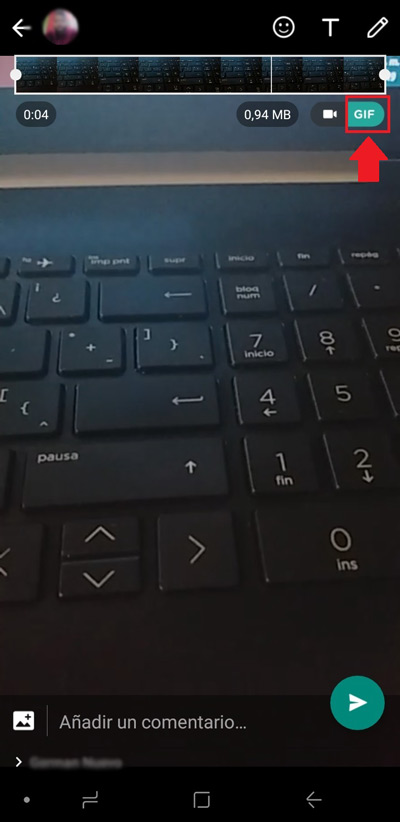
Una de las acciones más comunes cuando chateas por esta aplicación, es enviar GIFs y a pesar de que ya es posible crearlos por tu propia cuenta a través de ciertas aplicaciones, es importante destacar que ahora es posible realizarlo directamente desde tu cámara móvil y con el mismo Wasap.
Básicamente, el procedimiento consiste en grabar un vídeo para que después la misma aplicación se encargue de convertirlo en un archivo GIF, es decir que, luce bastante interesante.
Si quieres hacerlo, a continuación, te facilitamos los pasos:
- Primero que todo, entra en la app y busca el contacto al que le deseas enviar este archivo. Para así, iniciar el chat.
- Ahora, ubicado en la barra de texto, selecciona el icono de Adjuntar y procede a oprimir en la opción de Cámara.
- En este punto, comienza a grabar un vídeo directamente desde allí y al finalizarlo, te encontrarás en una sección donde se puede recortar el clip. Tomando en cuenta que, lo recomendable es que dure 6 segundos como máximo.
- Para finalizar, en la parte superior derecha tienes una opción que dice “GIF” y deberás pulsar sobre esta para convertirlo en dicho tipo de archivo y ahora, compartirlo con el otro usuario desde el botón de Enviar.
Utiliza en Wasap los bots que no te da la misma app
Los usuarios de Android tienen una ventaja para realizar esto, por medio de una aplicación de terceros que lo facilita. Si bien, no es algo que se encuentre dentro del propio WhatsApp, pero que puedes utilizar en función de lo que ves en otras plataformas de mensajería, como Telegram.
En este sentido, cabe destacar que la app que facilita dichas funciones es conocida como “qeuBot” y la puedes ubicar, en su versión gratuita o de pago (1.69 euros), en algunas tiendas de apps de terceros. Siendo su principal característica, que te ofrece la posibilidad de usar una serie de bots con tan solo mencionarlos. Dichas funciones, son:
- Para saber información sobre actualidad, tienes que llamar a @news. Es decir, por ejemplo, «Tech @news».
- Para realizar búsqueda de imágenes, es preciso recurrir a Bing para ver imágenes de lo que quieras. Así, un ejemplo es: «París @pic».
- Si quieres buscar GIFs para compartirlos en WhasApp, usa @gif. Ejemplo: «cat @gif».
- Para emplear la función de cálculo con el fin de hacer operaciones simples, es posible emplear @calc. Para ello, un ejemplo: «34 x 4 – 12 @calc”.
- Si eres amante de obtener información acerca del horóscopo, te permite usar el bot @horoscope, de esta forma: «Piscis @horoscope».
Así, una vez realices cualquier consulta dentro de la aplicación qeuBot en tu dispositivo Android, esto se enviará de manera automática a la conversión, una vez oprimas el botón indicado. Cabe destacar que, en la versión gratis, no se incluye los bots para realizar búsqueda de noticias, imágenes y GIFs.
Destacar mensajes como favoritos
En diferentes situaciones, para los usuarios de la app de mensajería instantánea, se hace conveniente no perder de la vista ciertos mensajes de relevancia y por ello, buscan la forma de guardarlos con el fin de consultarlos posteriormente. De esta forma, nace la función de WhatsApp para permitir marcar los mensajes como favoritos.
Por consiguiente, para destacar dichos mensajes específicos, simplemente deberás oprimir sobre él y cuando estos seleccionen, pulsar el icono de una estrella que se encuentra en las opciones de la parte superior derecha.
Ahora bien, para poder verlos, debes acceder a la conversación con el contacto en cuestión, pulsar los tres puntos verticales que se encuentran en la esquina superior derecha y accede a “Ver contacto”. Una vez en la nueva ventana, pulsa en “Mensajes destacados” y allí verás todos los que se han marcado como favoritos.
Especificar que esta aplicación sea la usada para llamar a contactos por defecto
Tratándose de un atajo disponible solamente para dispositivos con iOS 10, cabe destacar que este es posible gracias a la función de llamadas de voz que Wasap añadió en el año 2015. Con lo cual, ha permitido ahorrar notablemente en la factura que emite la operadora de telefonía móvil a sus usuarios cada mes.
En este sentido, si deseas seguir ahorrar e integrar las llamadas de WhatsApp como la forma de comunicarte con los tuyos automáticamente, el proceso a seguir es el que detallamos aquí:
- En vista de que se trata una función específica para cada contacto de la aplicación, lo primero que tienes que realizar es buscar dicho contacto entre toda la lista.
- Posterior a eso, dirígete a la ficha del mismo y deberás mantener oprimido el icono del teléfono.
- Pasados unos segundos, se desplegará un menú y en él, puedes seleccionar la llamada por WhatsApp. Con esto, una vez decidas comunicarte por llamada con dicha persona, será vía WhatsApp inmediatamente.
Buscar contenido directamente en los chats
Si bien es cierto, marcar los mensajes como favoritos puede ser de gran ayuda para ubicarte cierta información o datos rápidamente, pero a muchas personas se les pasa por alto hacerlo. Pero, no deben preocuparse, pues existe un truco simple de ejecutar que permite gestionar búsquedas por palabras en cualquier conversación, de forma directa. Es decir, tal y como lo haces en un navegador.
Ahora bien, es preciso resaltar que la forma de hacerlo, dependerá del sistema operativo que el usuario emplee. En el caso de Android, el procedimiento consiste en el siguiente paso a paso:
- Ubicado dentro del chat en cuestión, tienes que ingresar al menú de opciones que se encuentra en la parte superior derecha.
- Después, entre las selecciones que hay, observarás una que dice “Buscar”.
- Una vez pulses sobre esta, se abrirá una barra de búsqueda en donde puedes especificar la frase que estas tratando de localizar.
Å andra sidan, los usuarios de iOS deberán llevar a cabo el siguiente proceso:
- Primero que todo, accede a la pantalla de conversaciones.
- Después de eso, desliza hacia abajo para lograr que salga la opción y con esto tan sencillo, puedes comenzar a introducir los términos de búsqueda.
Modificar el fondo de pantalla
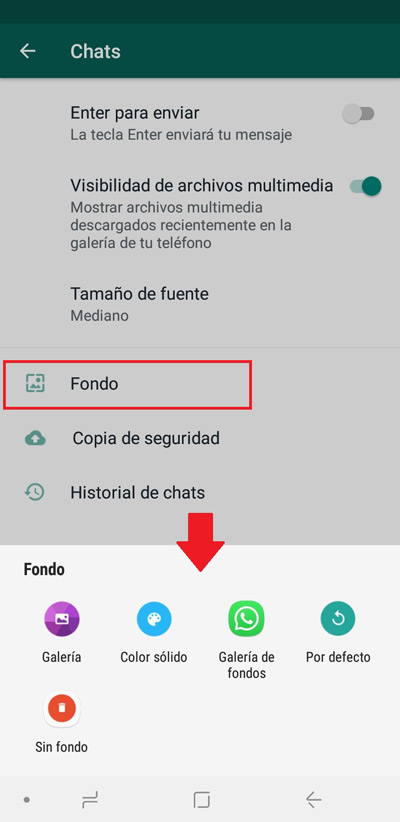
Si deseas personalizar tu fondo de pantalla en los chats y no sabes cómo hacerlo, WhatsApp cuenta con una opción que te permite modificarlos a tu gusto. Ya sea haciendo uso de la galería de fondos de la misma aplicación o bien, utilizando algunos que hayas guardado en tu galería, los que hay por defecto o simplemente con color sólido.
Entonces, para lograr cambiar el fondo de pantalla, tienes que ejecutar el siguiente procedimiento:
- En primer lugar, presiona los tres puntos verticales localizados en la esquina superior derecha y en el menú desplegable, elige la opción “Ajustes”.
- Ahora, tienes varias selecciones a las cuales puedes entrar. Pero, en este punto, accede a “Chats”.
- Posteriormente, ingresa a la opción “Fondo” y con esto, se abrirá un pequeño menú de opciones en la parte inferior, en donde puedes escoger desde donde deseas elegir el fondo en cuestión.
- Finalmente, puedes arrastrar para ajustar y oprimir en “Establecer”.
Si deseas personalizar un fondo de pantalla para un contacto determinado, sencillamente tienes que acceder al chat, oprimir el menú de los tres puntos verticales e ingresar a la opción “Fondo”, con lo que también se abrirán las selecciones disponibles.
Usa los stickers de Telegram en WhatsApp
En muchos casos, los usuarios de ambas apps caen en cuenta que los stickers que usan en Telegram son más interesantes y más acordes a su gusto, por lo que se preguntan si existe la posibilidad emplear estos elementos en sus chats de Wasap.
Para lo cual, por suerte, existe un artificio disponible para los usuarios de Android y sus pasos a seguir son:
- Para iniciar, debes acceder a tu cuenta de Telegram y dirigirte al menú de Configuración.
- Cumplido lo anterior, ingresa a “Ajustes de chat” y oprime sobre “Stickers y máscaras”.
- Ahora, es preciso presionar los tres puntos de cualquier stickers que te guste y proceder a copiar su enlace. Para así, regresar a la ventana de chats y escribir “sticker downloader” en la barra de búsqueda de Telegram. El cual, es un bot de la app.
- Una vez seleccionado dicho bot, oprime en el botón “Iniciar” y en el cuadro de texto, deberás pegar el enlace del stickers que has copiado. Con lo que, en cuestión de segundos, te responderán con un archivo comprimido que contiene el pack de stickers o bien, el stickers.
- Después, haciendo uso de cualquier explorador de archivos en tu móvil, tienes que descomprimir el que Telegram te facilito.
- Ahora, instala la app “Stickers personales para Whatsapp” para Android desde Google Play Store.
- Cuando entres a esta app, oprime en “Añadir” y elige los stickers que has descargado desde Telegram. Con lo cual, el pack se exportará a tu Wasap.
Disfruta de WhatsApp con un número diferente al de la tarjeta SIM del móvil
Si bien es cierto, al momento de activar la cuenta de la aplicación e iniciar sesión, es necesario contar con una tarjeta SIM habilitada para poder recibir el código que envían por SMS con el fin de verificar si se trata del mismo número telefónico. Sin embargo, dicha tarjeta SIM únicamente es necesaria para eso.
De ese modo, una vez hayas activado tu cuenta, puedes cambiar la SIM por otra que desees o incluso, también es admisible quitarla del teléfono y esto no ocasionará que se cierre tu sesión en WhatsApp o pierdas algún dato en la aplicación. De forma tal que, podrás gestionar la cuenta con un número distinto al de la SIM.
Aumenta la velocidad de los audios en WhatsApp Web
Siendo una función muy aclamada por los usuarios, ahora es posible incrementar la velocidad de todos los audios que escuchas en esta app de mensajería. No obstante, únicamente es un truco disponible para las personas que usan la versión web.
En este sentido, la artimaña consiste en emplear una extensión de Google Chrome, que se identifica como “Zapp”. Siendo este un complemento absolutamente diseñado para funcionar en conjunto con Wasap Web, el cual una vez instales en el navegador, se encargará de aumentar la velocidad de reproducción de las notas de voz, en caso de que el usuario cuente con un tiempo ajustado para escucharlo detenidamente.
Puedes enviar mensajes en blanco a tus amigos
Si lo que estas buscando es sorprender a tus contactos al enviarles mensajes en blanco a través de WhatsApp y dejarlos fuera de base con esto, ahora es posible al emplear una app disponible y gratuita en Google Play Store. Por lo que, este truco solamente puede ser gestionado por los usuarios de Android.
Así, se trata de “Empty Messages” que permite emitir notificaciones a los demás usuarios como si se tratará de algún mensaje común, pero este se mostrará en blanco. En ese sentido, simplemente debes descarga la aplicación y cuando entres en ella, pulsar el botón “Send”, proceder a elegir el contacto y finalmente, presionar “Enviar”.
Por su parte, similar a dicha aplicación, encontramos “Blank Message (for WhatsApp)” también disponible en Google Play Store. La cual, se basa en emitir mensajes vacíos y, asimismo, permite copiar el texto vacío en tu portapapeles, para que puedas ponerlo en el estado de WhatsApp o hasta publicarlo en otras redes sociales.
Variar el tamaño de los emojis que envías
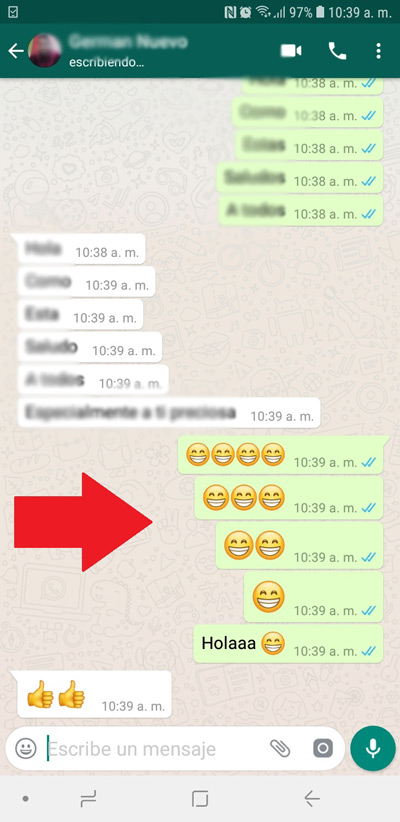
Como seguramente ya habrás notado, la fiebre de los símbolos emojis siempre se ha mantenido en esta aplicación de mensajería y lejos de acabar, más bien se encuentra en pleno auge y en constante aumento porque cada vez son más las opciones que hay para elegir entre tantas categorías.
En este sentido, hace algunos meses, se implementó la posibilidad de variar los tamaños de estos elementos. Lo cual, básicamente, depende de la cantidad de símbolos que coloques en la barra de texto. Es decir que, es una función automática de WhatsApp.
De manera tal que, al insertar los emojis (siendo todos iguales), podrá variar el tamaño de ellos. Por ejemplo, si se tratan de unos cuatro o más símbolos estos se exhibirán en tamaño normal. Pero, en caso de ser menos, dicho tamaño incrementará y sobretodo, cuando envías un solo emoji. Sin embargo, si junto a ellos colocas texto, cualquier cantidad de emojis se mostrará en el mismo tamaño.
Crear accesos directos a conversaciones
Si constantemente te comunicas con uno o varios contactos de Wasap y a ellos quieres otorgarle características extras y especiales, al igual que generar una mayor productividad en la app; es posible crear accesos directos a chats específicos. Pero, eso únicamente es posible en móviles y tablets Android, mediante el siguiente procedimiento:
- Localízate en la sección de Chats de la aplicación de mensajería rápida y ubica la conversación determinada.
- Ahora, mantén presionado dicho chat individual y accede al menú de opciones en la parte superior derecha.
- Finalmente, entre las cuatro opciones que ves allí, elige la que imprime “Crear acceso directo” y que está en primera posición. De ese modo, aparecerá una pequeña ventana en donde debes pulsar sobre “Añadir” y de inmediato, esta se incluirá en la pantalla de inicio.
Descubre por cuanto tiempo te han ignorado
Para muchos usuarios, no existe algo más molesto que ver los check azules de sus mensajes en cualquier chat y que estos recados no tengan respuesta. De seguro, en dichas situaciones, se preguntarán cuanto tiempo ha pasado desde que el otro contacto leyó lo que envió y para resolver esa duda, es posible emplear una artimaña muy sencilla.
Para los usuarios de Android, será preciso hacer este procedimiento:
- Ingresa a la aplicación y ubícate en la pestaña de Chats para buscar la conversación especifica.
- Posteriormente, concreta el mensaje determinado y mantenlo presionado.
- Con esto, se mostrarán varias opciones en la aparte de arriba a mano derecha y allí, debes tocar el icono “i” de información, donde verás la hora exacta a la cual se envió el mensaje, fue recibido y también cuando fue leído por el otro usuario.
Men si eres usuario de iOS, el proceso a ejecutar es diferente y requiere de estos pasos:
- También ingresa a la app y localízate en Chats.
- Después, busca el chat especifico y ubica el mensaje en cuestión.
- Finalmente, sobre el mensaje, desliza el dedo de derecha a izquierda y se te mostrará dicha información.
Ver mensajes recibidos sin acceder a la aplicación
Para la mayoría de los usuarios de Wasap, es importante tener a la mano la posibilidad de ver ciertos mensajes recibidos en su cuento, pero sin tener que abrir la app. Ya sea por privacidad, para evitar que otro contacto vea su estado En Línea o por cualquier razón. Para solucionar dicho requerimiento, existe la posibilidad de hacerlo a partir de determinados widgets.
Stiga på el caso de Android, las personas pueden hacer una pulsación durante unos segundos en la pantalla inicial del móvil y acceder a la opción “Widget”. Cuando se encuentren allí, al navegar, es posible observar una ventana que dice “WhatsApp” y en un pequeño cuadro muestra todos los textos recibidos. Así, simplemente pulsa sobre él y ubícalo donde desees.
Para los usuarios de iPhone también hay una sencilla solución que consiste en agregar el widget “WhatsApp Recent Chats” al dispositivo. De modo que, puedan fisgonear hasta 8 de las últimas conversaciones desde afuera de Wasap.
Para concretar el Widget debemos:
- Deslizar de izquierda a derecha en la pantalla de bloqueo y desplázate en dirección hacia abajo hasta el icono “Editar”.
- Después, añade el icono Chats Recientes de WhatsApp y sencillamente, procede a reorganizar tus widgets.
Personaliza las notificaciones
Si quieres que, instantáneamente, al momento de recibir una llamada o un mensaje sepas de quien se trata, es posible personalizar las notificaciones para así asegurarte de que no confundas ciertos contactos entre la multitud de personas que podrían tratar de comunicarse contigo vía WhatsApp.
Så para lograr cambiar esos tonos de alerta, particularmente, puedes concretar el siguiente proceso en cualquier smartphone:
- Ingresa a la aplicación y en la pestaña de Chats, procede a buscar el chat en específico con el usuario que quieres personalizar allí.
- Posterior a eso, mantén pulsado dicho chat y desde el menú de opciones de la esquina superior derecha, entra en “Ver contacto”.
- Ahora, oprime encima de “Notificaciones personalizadas”, para proceder a activar la opción haciendo check. Con lo cual, después, puedes ajustar el tipo de notificaciones de mensajes y de llamadas que más gustes.
Om du har frågor, lämna dem i kommentarerna, kommer vi att svara dig så snart som möjligt, och det kommer definitivt att vara till stor hjälp för fler medlemmar i samhället. Tack! ????
